Záložka Nastavení stránky Chrome pro rychlejší přístup Později

interní chrome: // stránky Google Chrome jsou plné všech druhů statistik, nástrojů a experimentálních funkcí (podobně jako pokročilá nastavení libovolného jiného prohlížeč). Možná nevíte, že mnoho individuálních nastavení má také svou vlastní adresu URL a nejsou uvedena jednotlivě na stránce chrome: // about about. Pokud máte nějaký přístup pravidelně, můžete si je uložit do záložky pro snadnější přístup v budoucnu.
Stránky s nastavením záložky vám mohou ušetřit čas na často přístupné stránky a usnadnit vyhledávání stránek znovu, pokud nemáte často je používejte. Dokonalým příkladem je stránka pro správu vlastního slovníku Chrome, abyste mohli nechat slova, která jste přidali náhodně, odstranit. Nemusíte se jen zapamatovat v sekci pokročilých jazykových nastavení, ale za to dostanete půl tuctu kliknutí.
Ale jakmile se tam dostanete, uvidíte, že má vlastní URL:
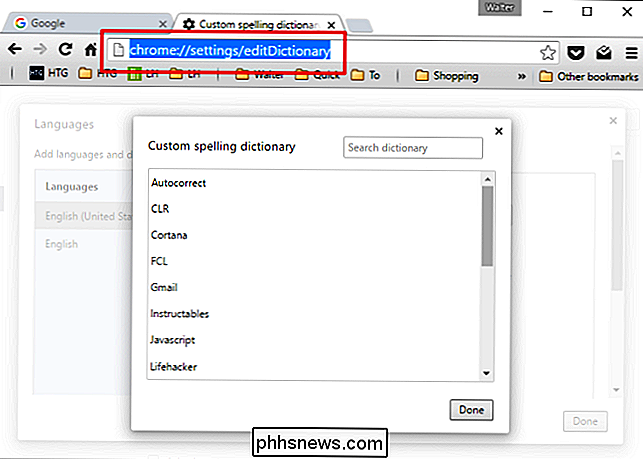
Takže tuto adresu URL můžete označit stisknutím kláves Ctrl + D nebo přetažením adresy URL tam, kde ji chcete uložit. Ve skutečnosti držím složku Nastavení na panelu nástrojů Záložky pro snadný přístup. A zde je užitečný seznam některých užitečných adres URL nastavení, které si možná budete chtít uložit (musíte je zadat nebo si zkopírovat a vložit, protože přímé odkazy nebudou fungovat):
- chrome: // settings / editDictionary (pro odstranění slov z vlastního slovníku)
- chrome: // settings / startup (pro přidání nové stránky pro načtení při spuštění prohlížeče Chrome)
- chrome: // settings / clearBrowserData (pro vymazání souborů cookie, historie stahování)
- chrome: // nastavení / obsah (pro správu, jak se Chrome zabývá různými typy obsahu, jako jsou soubory cookie, obrázky a JavaScript)
- chrome: // nastavení / automatické vyplňování karty do funkce automatického vyplňování prohlížeče Chrome)
- chrome: // nastavení / hesla (pro odstranění hesel uložených v prohlížeči Chrome)
Zkontrolujte nastavení prohlížeče Chrome a zjistěte, které adresy URL se zobrazí v panelu s adresou - možná vás překvapí. A je to. Je to jednoduchý tip, ale ten, který vám může ušetřit trochu potíží. Příště, když se ocitnete na stránce s nastavením v prohlížeči Chrome, stačí ji uložit do záložek a uvést jméno, které si vzpomenete.

Jak vynutit ukončení aplikace na vašem Apple TV
Stejně jako aplikace mohou špatně fungovat na vašem telefonu a tabletu, mohou aplikace Apple TV na Apple TV špatně fungovat. Přečtěte si, jak vám ukážeme, jak přerušit ukončení aplikace mimo obrazovku na vašem televizoru Apple. Poznámka: Tento tutoriál se týká aktualizace hardwaru Apple TV v příští generaci o 2015 a následných aktualizacích se službou tvOS Proč a kdy to chci dělat?

Jak může být latence dokonce rychlá připojení k internetu
Rychlost připojení k internetu je spíše více než jen jeho šířka pásma. To platí zejména pro satelitní připojení k internetu, které může nabízet rychlosti až 15 Mb / s - ale stále se bude cítit pomalu. Latence může být problém se všemi internetovými připojeními a sítěmi. Kabelové síťové připojení mají tendenci mít nejnižší latenci, zatímco bezdrátové připojení mají obecně vyšší latenci.



